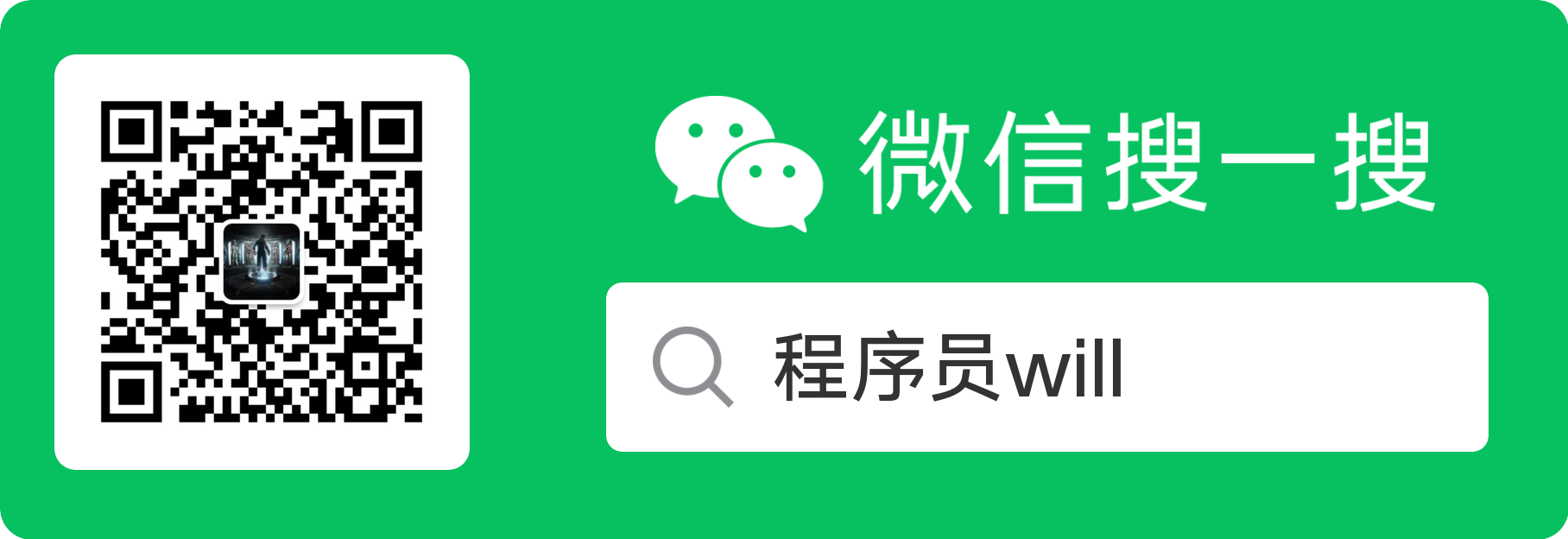Hugo、githubpages搭建自己的网站
安装hugo
直接官网 安装,windows下载的是一个压缩包,解压下来就能使用,不过要把该路径配置到环境变量里。
检查安装
hugo version
使用hugo
创建站点
hugo new site [your site name]
下一步是选择主题,我的主题是LoveIt 。
将该主题增加到网站的配置文件config.toml中,这样才能生效:
'theme = "hermit"
测试下是否成功,运行:
$ hugo serve
增加文章
hugo new posts/my-first-post.md
这会在 content/posts 目录下生成一个 my-first-post.md 文件,里面内容如下:
---
title: "Hugo、githubpages搭建自己的网站"
date: 2020-04-05T15:18:03+08:00
draft: true
---
draft表示这是个草稿,当你使用
hugo serve
启动时,草稿文档是不会渲染的,你可以将它改为false,或者使用
hugo server D
本地渲染。
使用 GitHub Pages 部署站点
这是 GitHub 为你和你的项目准备网站的,GitHub Pages 官方站点:https://pages.github.com/,大概就是通过将网站内容放到 GitHub,通过 GitHub Pages 可以弄出一个自己的站点。它最常使用的是通过 Jekyll 这个站点生成器生成静态页面,有兴趣的自行查阅资料了解。我们应该使用 Hugo 生成静态页面,因此直接将静态页面部署到 GitHub Pages。
配置仓库
配置仓库就是建一个和GithubID同名的仓库,这个教程有很多,可以参考这里 来配置。
部署我们的站点
这里有两种做法。
1)方法一
上面 Hugo 项目的代码直接推送到 GitHub Pages 这个仓库中,在通过 Hugo 生成静态页面时,指定目标目录为 docs:
$ hugo -d docs
这样 docs 下面的内容就是静态页面,是网站最终展示的内容。
2)方法二
Hugo 源网站内容单独放在一个仓,比如我放在了https://github.com/WillJE/BlogSrc 这个仓库。这样分两个仓库相对麻烦先。但也有一个好处:GitHub Pages 站点有内容大小限制:不能超过 1 GB,这样分开可以节省空间,而且 Hugo 内容和站点解耦。
因此每次在 Hugo 站点项目写完文章后,需要生成静态内容,拷贝到 GitHub Pages 仓库,提交代码等。把这些步骤写成一个脚本,瞬间变简单了。
#!/bin/sh
hugo
cp -rf public/* ../willJE.github.io/docs/
cd ../willJE.github.io/
git add * && git commit -m 'new article' && git push
cd ../willJE/